El día de hoy vamos a continuar con nuestro tablero de control agregando algunas nuevas funciones a nuestra grafica para hacerla más CUTE.
Una vez avanzado el análisis, se me solicito que la misma grafica pudiera mostrar tanto el monto como las piezas para que el proveedor pudiera ver sus resultados en ambas categorías, por lo que se me ocurrió hacer algo como esto:

Pero ¿Cómo lo hicimos? Descarga el libro aquí y acompañame a verlo:
Si no sabes de que hablo, puedes revisar la entrada anterior aquí.
Primero vamos a agregar dos controles de formulario nuevos, los cuales serán del tipo “Botón de opción” y servirán para hacer los cambios en nuestra fórmula de cálculo para la gráfica.

Una vez agregados, los nombraremos “piezas” y “monto” y les daremos una salida en la celda debajo de nuestras celdas de controlador:
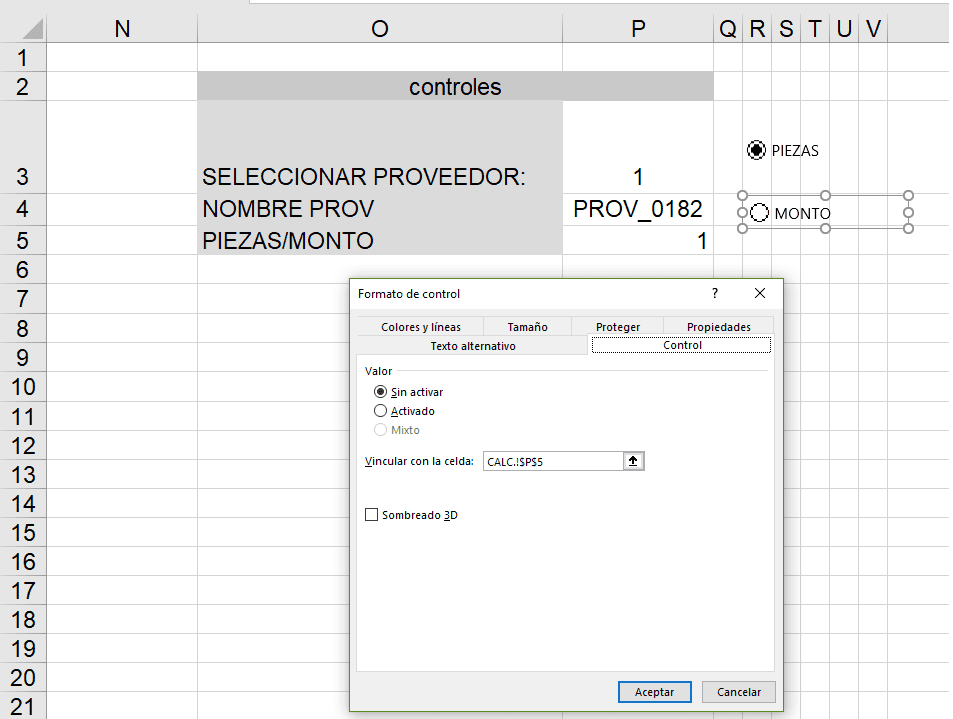
¡Vamos bien! Ahora, en las formulas que mueven la gráfica realizaremos la modificación principal: En lugar de solo dejar una formula SUMAR.SI.CONJUNTO le añadiremos una formula ELEGIR ligada al nuevo controlador para poder generar un switch que elija entre mostrar la suma de piezas y la suma del monto. Queda algo así:
- Anterior: SUMAR.SI.CONJUNTO(BLA,BLABLA,BLABLABLA)
- Nueva: ELEGIR(Controlador,SUMAR.SI.CONJUNTO(PIEZAS),SUMAR.SI.CONJUNTO(MONTO))
Adicional (y adelantándome al pedido) genere una segmentación de datos en la tabla dinámica con el parámetro AÑO para mostrar la información por cada uno de los años. Los parámetros de la segmentación quedan así:

Esta nueva opción generara un cambio en la grafica cada vez que el controlador cambie, turnando entre piezas y monto según convenga.
Ahora, bastara con reacomodar nuestra hoja grafica y tendremos una bonita presentación grafica de valores para regañar a nuestros proveedores (muajajaja).

¡Vamos creciendo poco a poco con nuestro dashboard! Si tienes alguna duda no olvides dejarla en los comentarios y comparte que mas se va ocurriendo mientras desarrollamos esto.
